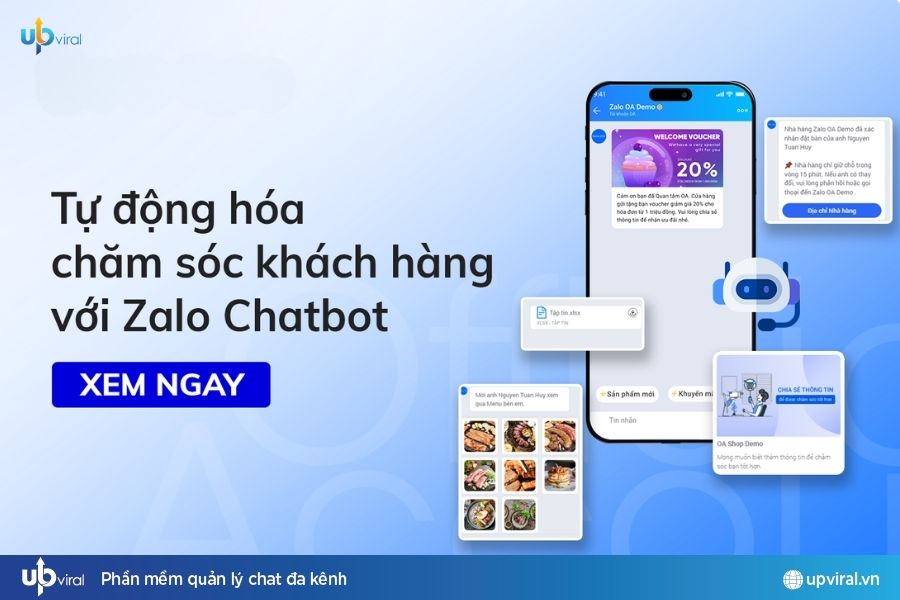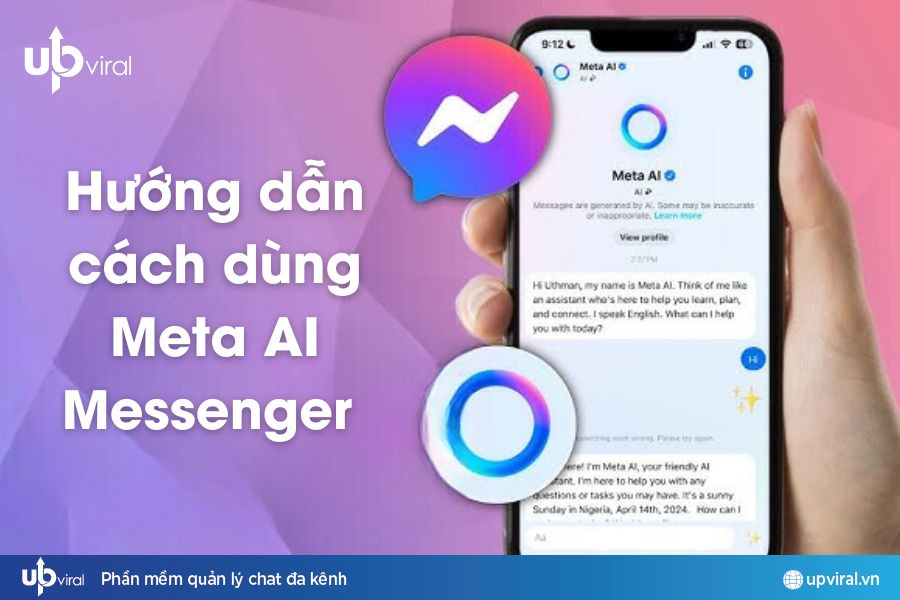Cách ẩn bình luận Facebook là một kỹ năng quan trọng trong thời đại mạng xã hội phát triển mạnh như hiện nay. Việc ẩn bình luận sẽ giúp bạn kiểm soát được nội dung hiển thị và bảo vệ quyền riêng tư. Trong bài viết này, Phần mềm quản lý chat đa kênh sẽ hướng dẫn các bước đơn giản để ẩn bình luận trên Facebook.
Mục lục
Toggle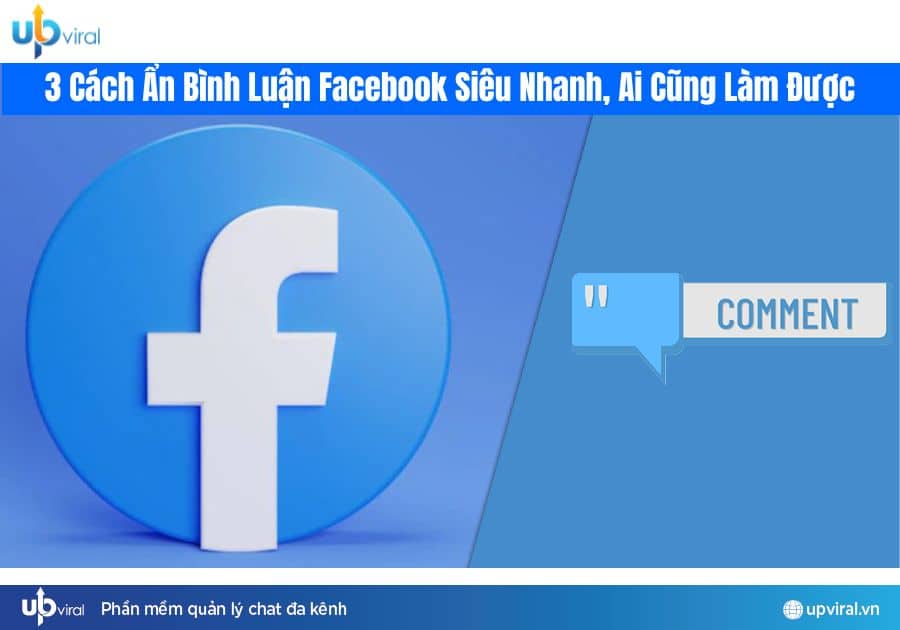
I. Tại sao bạn cần tắt, ẩn bình luận trên Facebook?
Người dùng tham gia Facebook chắc hẳn đã quá quen thuộc với một số tính năng vượt trội mà Facebook hỗ trợ người dùng như cách bình luận ẩn danh trên Facebook, cách lọc bình luận, cách ẩn bình luận trên Facebook …Vì thế, bạn cần biết cách ẩn bình luận Facebook để tránh các bình luận làm ảnh hưởng đến bạn. Tắt hay ẩn bình luận là hành động ngăn mọi người bình luận vào bài viết của bạn, cả 2 tính năng này đều được dùng để kiểm soát nội dung bình luận không mong muốn.

Dưới đây, Upviral sẽ chia sẻ một số lý do cụ thể mà bạn nên ẩn hoặc tắt bình luận:
- Bảo vệ quyền riêng tư cá nhân: Việc tắt, ẩn bình luận sẽ giúp bạn kiểm soát thông tin cá nhân, tránh bị lộ những chi tiết nhạy cảm.
- Tránh những bình luận tiêu cực, quấy rối: Tắt hoặc ẩn bình luận giúp bạn tránh khỏi những lời lẽ xúc phạm, công kích cá nhân,.. có thẻ làm ảnh hưởng đến tâm trạng của bạn.
- Kiểm soát nội dung hiển thị: Khi tắt hoặc ẩn bình luận thì bạn có thể tự quyết định nội dung nào được hiển thị trên trang cá nhân của mình.
- Bảo vệ khách hàng (đối với người bán hàng online): Trong kinh onlineo ẩn bình luận có thể giúp bạn bảo vệ khách hàng khỏi những thông tin sai lệch, những kẻ lừa đảo hoặc những đối thủ cạnh tranh không lành mạnh.
II. Cách ẩn bình luận Facebook trên điện thoại và laptop
Để giúp mọi người có thể quản lý các bình luận tốt hơn, sau đấy UpViral sẽ cùng mọi người tìm hiểu các cách ẩn bình luận từ thủ công đến các cài đặt nâng cao.
1. Cách ẩn bình luận Facebook thủ công
Chỉ với một vài thao tác vô cùng đơn giản bạn đã có thể thực hiện cách ẩn bình luận Facebook vô cùng dễ dàng và đơn giản:
- Bước 1: Vào bài viết bất kỳ của bạn có bình luận muốn ẩn
- Bước 2: Đối với điện thoại “Chọn và nhấn giữ bình luận muốn ẩn khoảng 3s”. Trên laptop/pc “ Chọn bình luận bạn muốn ẩn, chọn biểu tượng 3 chấm ngay cạnh”
- Bước 3: Chọn “ ẩn bình luận ”.
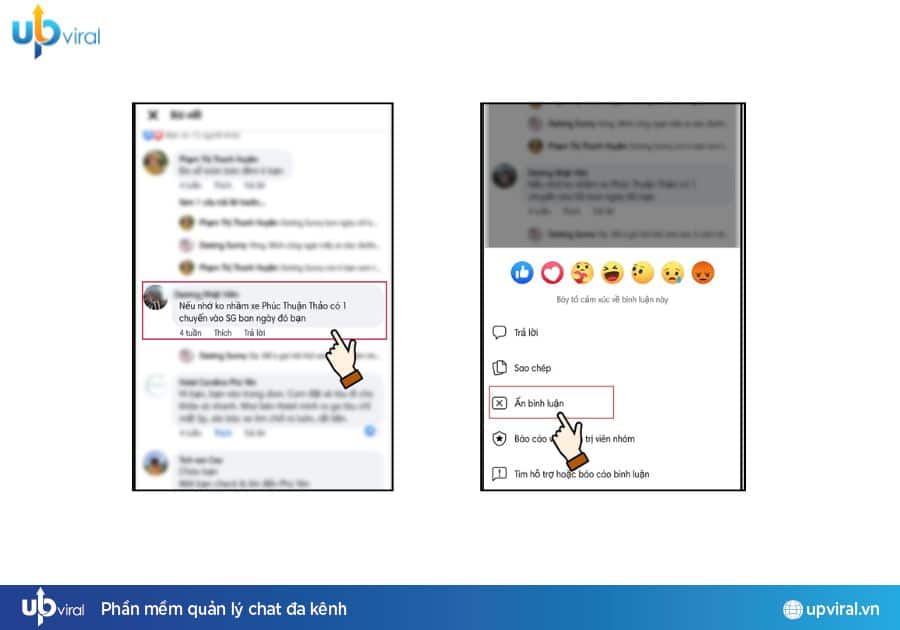
2. Cách ẩn bình luận Facebook bằng từ khóa
Cách ẩn bình luận Facebook bằng từ khóa là một phương pháp hiệu quả thường được dùng để thực hiện để ẩn đi các từ khóa bạn không muốn xuất hiện trong bình luận.
2.1 Hướng dẫn nhanh
- Bước 1: Vào Cài đặt quyền riêng tư => Chọn “Cài đặt ” => Chọn “Dòng thời gian và gắn thẻ”
- Bước 2: Ở phần Ẩn bình luận chứa một số từ khóa nhất định khỏi dòng thời gian của bạn => Chỉnh sửa
- Bước 3: Nhập từ ngữ, cụm từ, icon trong bình luận mà bạn muốn chặn trên dòng thời gian, Thêm => Lưu thay đổi.
2.2 Hướng dẫn chi tiết
- Bước 1: Chọn Cài đặt quyền riêng tư.
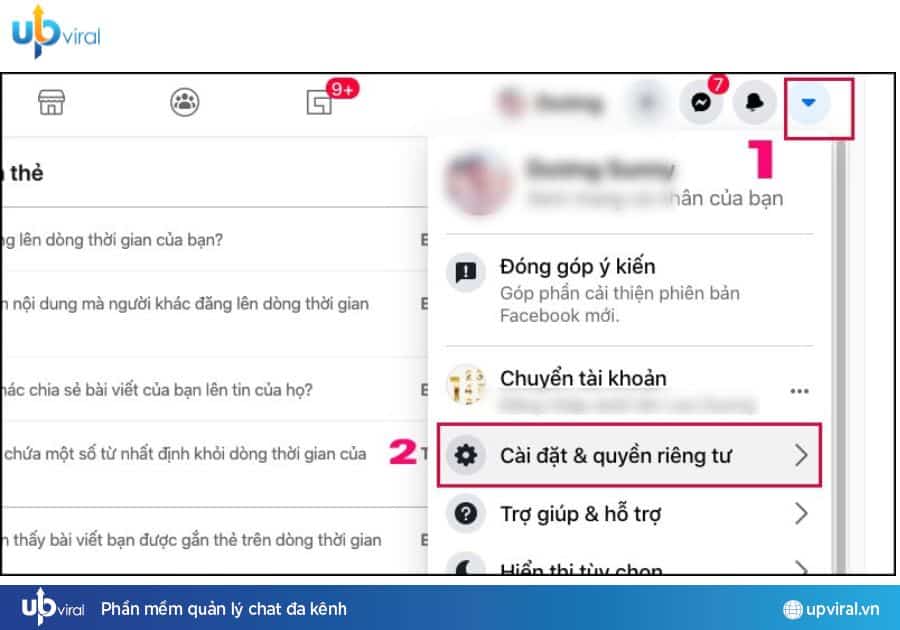
- Bước 2: Chọn Cài đặt.
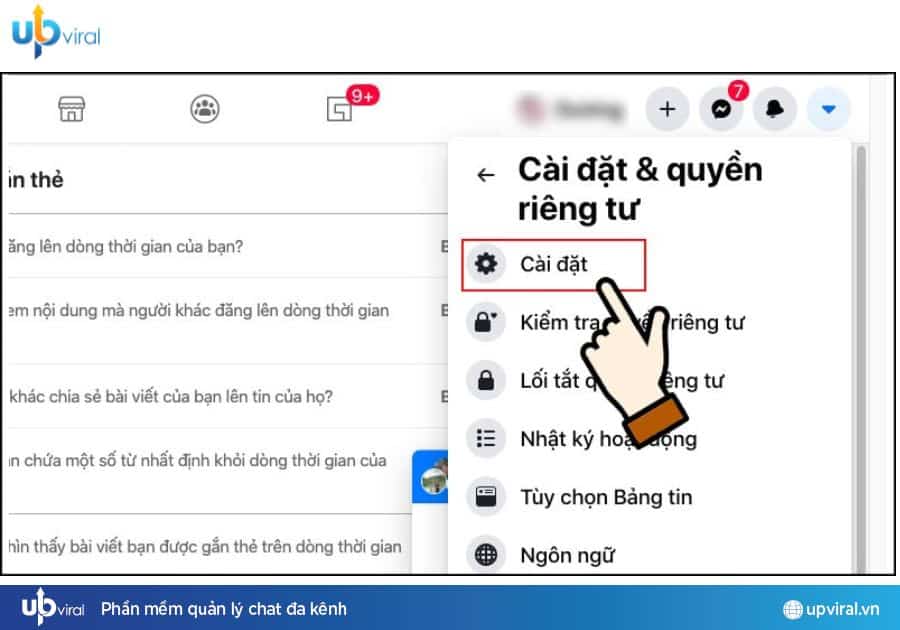
- Bước 3: Chọn phần Dòng thời gian và gắn thẻ.
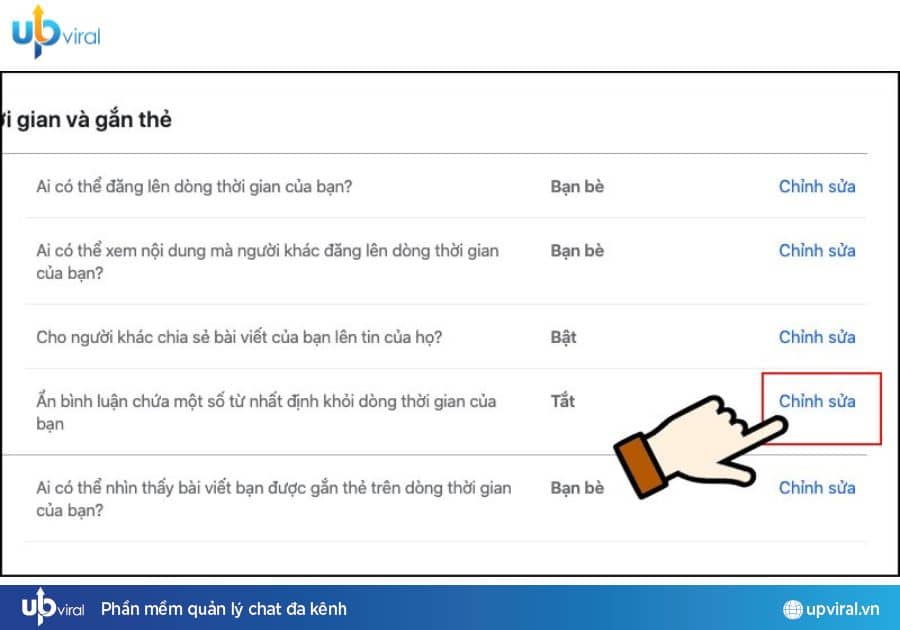
- Bước 4: Chọn Ẩn bình luận chứa một số từ nhất định khỏi dòng thời gian của bạn => Chỉnh sửa.
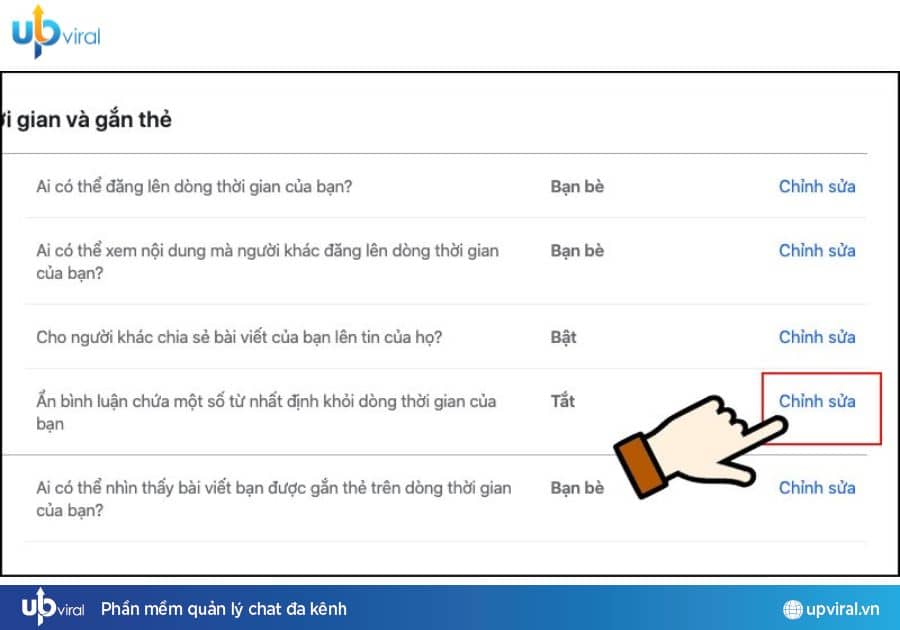
- Bước 5: Nhập từ ngữ, cụm từ, icon bạn không muốn có trong bình luận để chặn trên dòng thời gian =>Thêm => Nhấn lưu thay đổi.
3. Sử dụng phần mềm Upviral để quản lý bình luận Facebook
Nếu bạn đang tìm kiếm cách ẩn bình luận Facebook hiệu quả, Upviral chính là giải pháp tối ưu dành cho bạn. Với tính năng ẩn bình luận của UpViral, sẽ giúp bạn loại bỏ những bình luận tiêu cực, spam không phù hợp và tránh được các đối thủ chơi xấu giúp bạn bảo vệ hình ảnh của doanh nghiệp.
UpViral là phần mềm quản lý chat đa kênh, giúp bạn tập trung tin nhắn và bình luận từ Fanpage, Zalo OA, TikTok Shop, Shopee trên một giao diện duy nhất.
Với phầm mềm UpViral, bạn có thể:
- Trả lời tin nhắn và lọc bình luận Facebook tự động, giúp bạn tương tác với khách hàng nhanh chóng và hiệu quả.
- Ẩn bình luận tiêu cực hoặc spam, bảo vệ hình ảnh thương hiệu của bạn.
- Phân loại và gắn thẻ khách hàng, giúp bạn dễ dàng theo dõi và chăm sóc khách hàng theo từng nhóm.
- Tạo các chiến dịch remarketing để tiếp cận lại khách hàng tiềm năng.
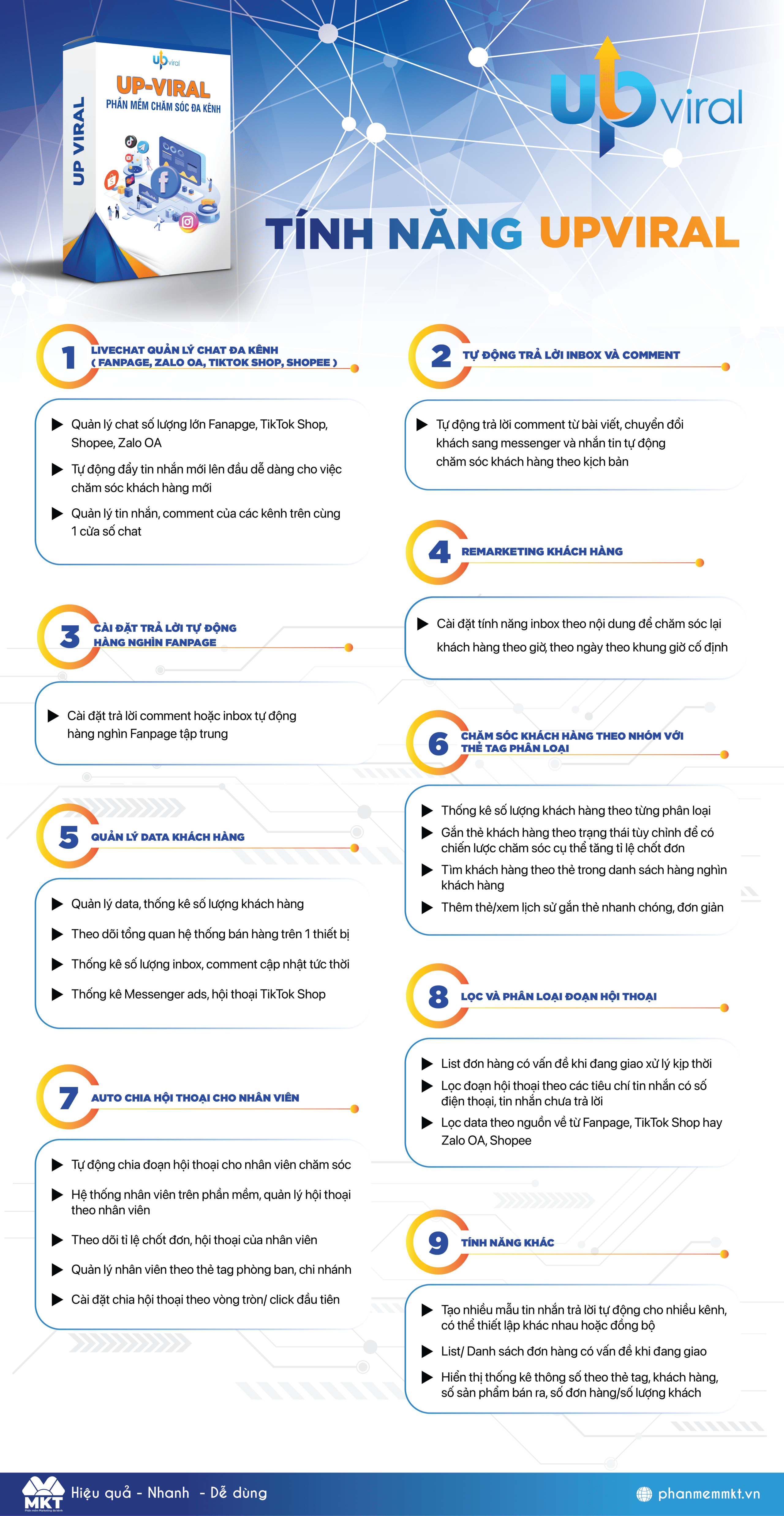
III. Hướng dẫn cách tắt bình luận Facebook cực dễ
Ngoài việc quan tâm đến cách ẩn bình luận Facebook bạn có thể tìm hiểu thêm về cách tắt bình luận Facebook để có thể kiểm soát được nội dung bình luận một cách hiệu quả nhất. Sau đây, UpViral sẽ chia sẻ cho mọi người biết cách tắt bình luận ở trên Facebook.
1. Tắt bình luận trên điện thoại
- Bước 1: Chọn vào ‘Cài đặt & quyền riêng tư’ => ‘Cài đặt’ => nhấp chọn ‘Bài viết công khai’.
- Bước 2: Chọn ‘Bình luận của bài viết công khai’ => ‘Bạn bè’ để hạn chế người lạ, hoặc chọn ‘Chỉ mình tôi’ để tắt hoàn toàn bình luận.
- Bước 3: ‘Hoàn tất’’ để lưu thay đổi.
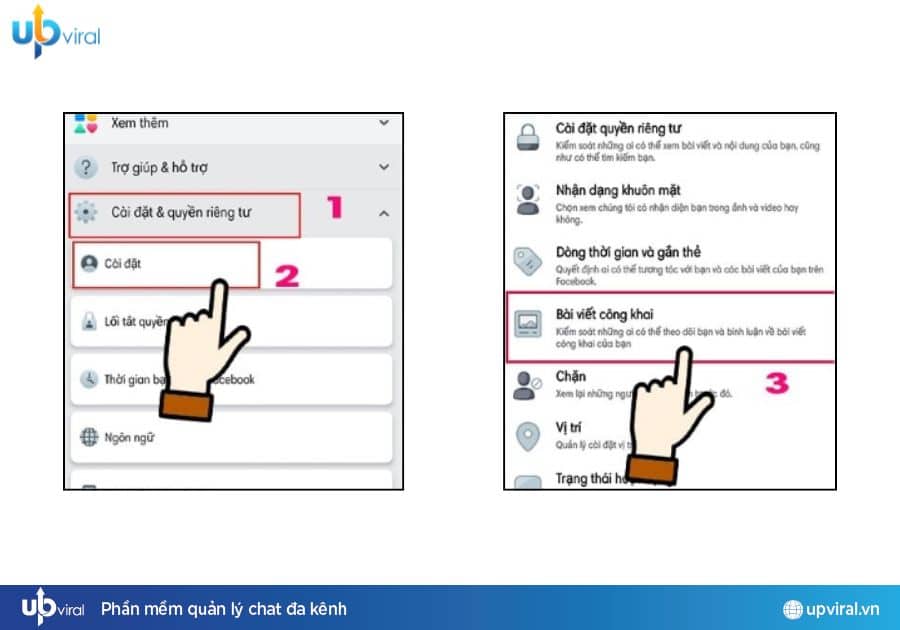
Lưu ý: Nếu bạn muốn bật lại bình luận, bạn chỉ cần làm theo các bước tương tự và chọn chế độ công khai.
2. Hướng dẫn cách tắt bình luận Facebook trên máy tính
- Bước 1: Nhấp vào biểu tượng avatar ở menu.
- Bước 2: Chọn ‘Cài đặt & quyền riêng tư’ => ‘Cài đặt’.
- Bước 3: Chọn ‘Bài viết công khai’ nằm trong mục ‘Quyền riêng tư’ => ‘Bình luận về bài viết công khai’, chọn chế độ mà bạn mong muốn => ‘Hoàn tất’.

IV. Vì sao nên sử dụng tính năng tắt hoặc ẩn bình luận?
Tính năng ẩn bình luận thường được dùng trong các trường hợp bạn muốn ẩn những bình luận không phù hợp, tiêu cực hoặc spam mà không muốn tắt hoàn toàn tính năng bình luận. Hoặc nếu bạn đang kinh doanh bạn không muốn ẩn những thông tin của khách hàng để tránh đối thủ lấy cắp.
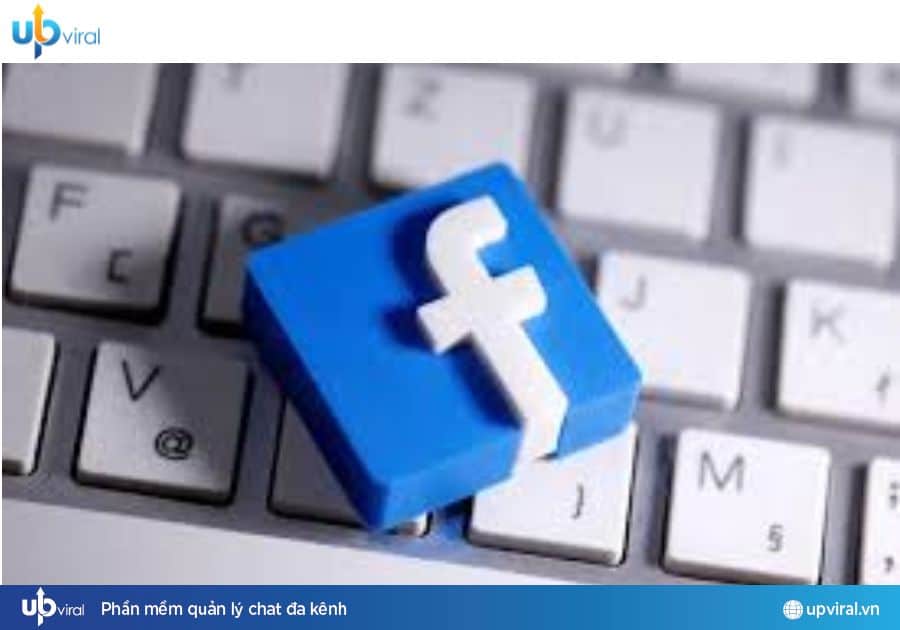
Tính năng ẩn bình luận sẽ có ưu điểm hơn tính năng tắt bình luận. Bởi vì tính năng ẩn bình luận trên Facebook sẽ giúp bạn kiểm soát được nội dung bình luận một cách linh hoạt và được giữ lại những bình luận tích cực và phù hợp. Tuy nhiên bạn cần phải theo dõi và ẩn từng bình luận một cách thủ công (hoặc sử dụng các công cụ tự động) sẽ làm tốn thời gian của bạn.
Còn nếu bạn không muốn bất kỳ ai bình luận về bài đăng của mình để tránh các cuộc tranh luận hoặc bình luận tiêu cực bạn có thể chọn tính năng tắt hoàn toàn bình luận. Tính năng tắt bình luận Facebook bạn sẽ có ưu điểm là sẽ giúp bạn ngăn chặn triệt để mọi bình luận không mong muốn. Tuy nhiên, tính năng này cũng có nhược điểm khiến bạn chặn cả những bình luận tích cựcvà các bài viết của bạn cũng bị giảm tương tác.
Kết luận
Trong bài viết này, UpViral đã cung cấp cho bạn cách ẩn bình luận Facebook, từ việc ẩn thủ công đến sử dụng các cài đặt nâng cao của Facebook. Bạn có thể chọn cách ẩn bình luận phù hợp nhất với mình để có thể bảo về tài khoản Facebook của mình và bảo quyền riêng tư trên gian trực tuyến.